JPOS Web Касса (Приложение официантов, киоск)
Что нужно для настройки:
ЛК клиента - email и пароль (для теста можно использовать test@test.ru с стандартным паролем)
Файлы JPOS - FTP 0:/UPLOAD/Konst/JPOS/waiter/ архив актуальной версии.
Сам Юпитер на сервере на котором работают планировщики и к которому будут подключатся устройства
В Юпитере
- Начальные настройки системы, Организация, филиалы, подразделения, Торговая точка. Выбираем нужную точку, Во вкладке кассе выбираем "работает с JPOS".
- Торговый зал, Настройка кассы, Основные настройки, Торговые залы текущей торговой точки.
Выбирать нужный торговый зал, настроить раскладки для экрана JPOS, если не настраивать то будут взяты раскладки по умолчанию - Настроить пользователя JPOS для запуска служебного окошка
- Включаем роль. Сервера, работающие в фоновом режиме
HTTP сервер для JPOS (5676) - Включаем роль. Касса, Основная роль - новая касса
- Включаем роль. Касса, Опции настройки, Формирование реализации
Подтип для документов реализации брать из торгового зала - Настроить "Подразделения" Выдать права на торговую точку и ТЗ пользователю JPOS
Настроить точку по умолчанию в карточке пользователя JPOS.
- Включаем роль. Сервера, работающие в фоновом режиме
- Настроить автозапуск окошка JPOS в Юпитере
- В Юпитере обновляем раскладки чтоб они выгрузились в ЛК
Сервер JPOS питон
- Положить файлы сервера по пути c:\JPOS\
- Запускаем server.exe
- При первом запуске сервера питона нужно будет сделать настройки в браузере, после их подтверждения ввести логин и пароль от ЛК клиента
- После выбора точки (может повиснуть), перезапускаем serever.exe
- Открываем страницу jpos без /settings.html
- Вводим данные для входа в кассу как в Юпитере
Если потребуется пересоздать базу данных можно будет удалить файл JPOS\DATA\*.db после чего перейти к пункту 2 и выполнить последовательно
Задержка при "Проверка, что такого заказа еще нет"
Задержка в 12-13 секунд происходит на этапе "Проверка, что такого заказа еще нет". На экране киоска, при этом, показывается картинка "Следуйте инструкциям на банковском терминале"
Кусок лога
26/06/2023 11:28:24 Все параметры заказа считаны. Переходим к созданию заказа
26/06/2023 11:28:24 Проверка, что такого заказа еще нет
26/06/2023 11:28:36 В системе уже есть такой заказ. GUID: "faeb6c52-6c3d-495f-a831-39f2cd292240" UID: "5:30:0:903313" Код: "23-30-1331-38"Нужно выполнить патч БД (c:\JP12\JUPITER\BIN\ORACLE\CREATE\jupiter.sql) предварительно сняв комментарий со строки:
-- CREATE UNIQUE INDEX DB1_DOCUMENT_BY_GUID ON DB1_DOCUMENT (F65208339);
Работа в приложении JPOS Официант
Сотрудник заходить в программу через свой пароль как в Юпитере. Рабочий день по точке должен быть открыть на основной кассе.
После регистрации сотрудник видит список заказов на кассе с номерами столов и суммами заказов.
Чтоб оформить новый заказ нажимаем на Новый заказ. И попадаем в меню выбора вида заказа.
После выбора вида заказа указываем комментарий или номер стола.
Дальше попадаем в меню точки, с разделами товаров.
Добавляем товары в заказ. Когда товары добавлены нажимаем Заказ.
Пример собранного заказа с модификаторами. После нажатия кнопки В работу основная касса может отправить на печать заказ поварам (При определенных настройках).
(Опционально) Официант может указать вид оплаты по заказу и распечатать счет.
(Опционально) Официант может добавить клиента к заказу и закрыть заказ.
Система JUPITER www.jupiter.systems (с) 2024г.

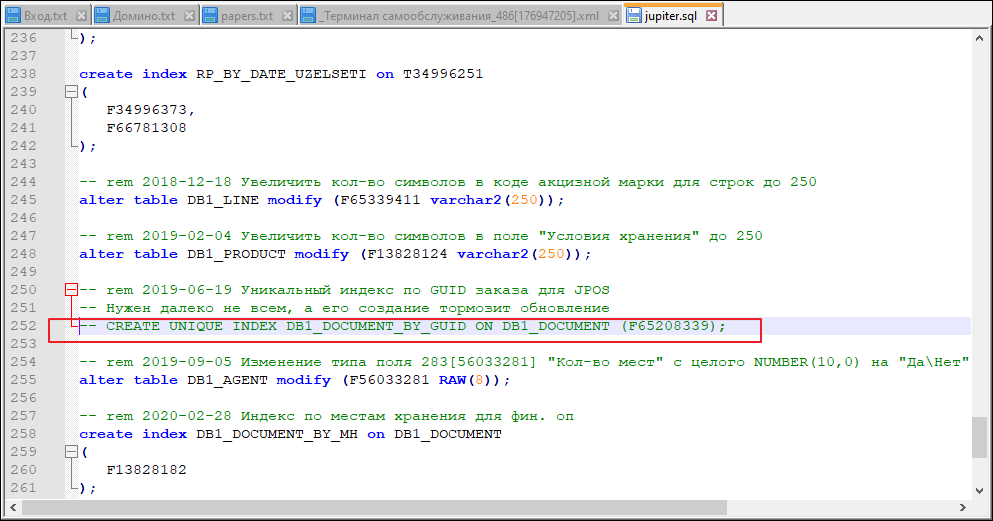
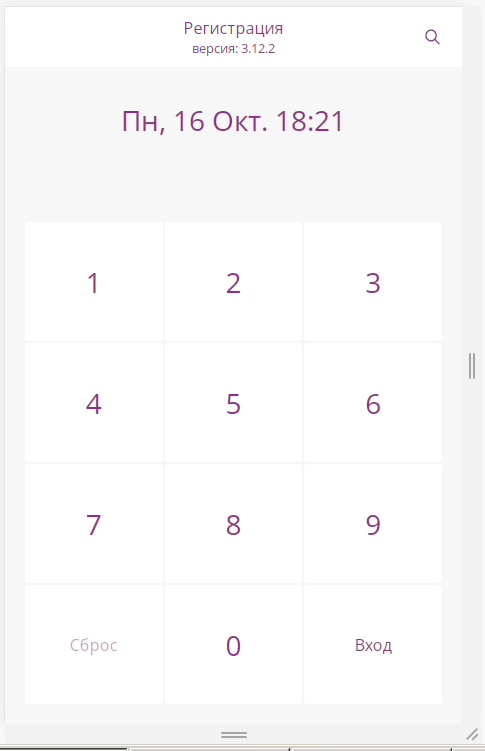
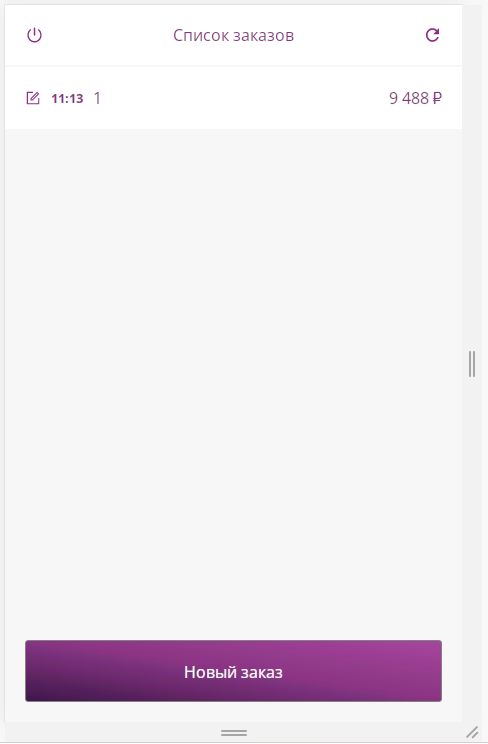
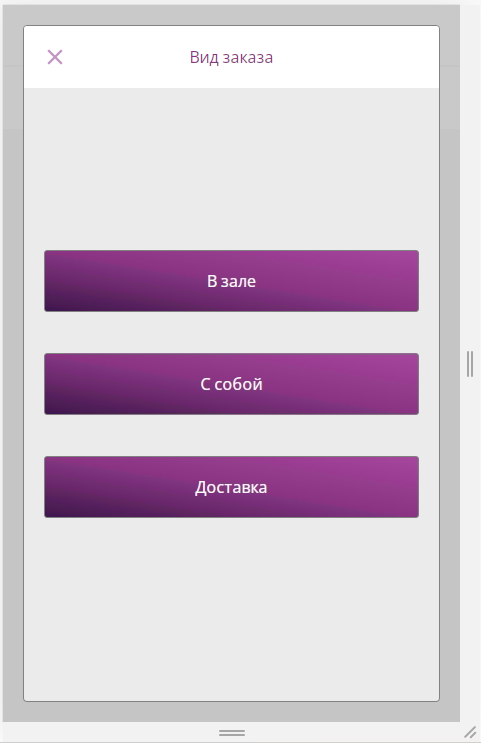
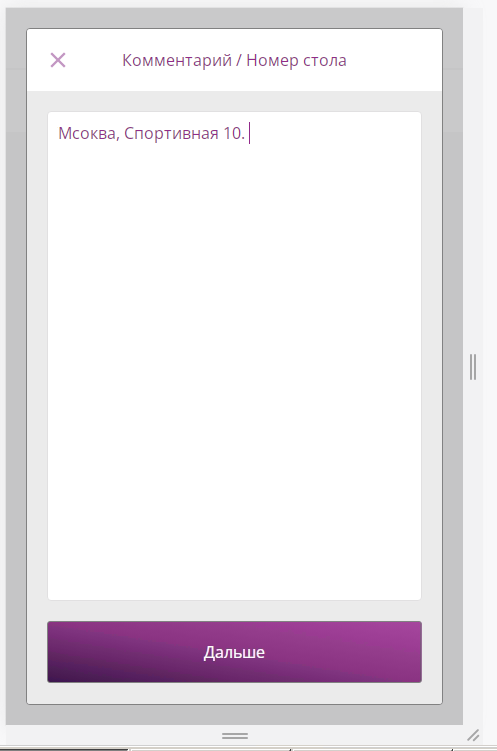
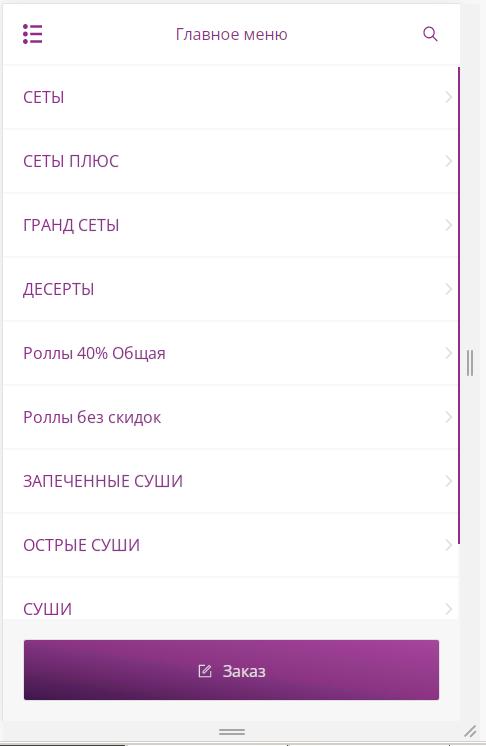
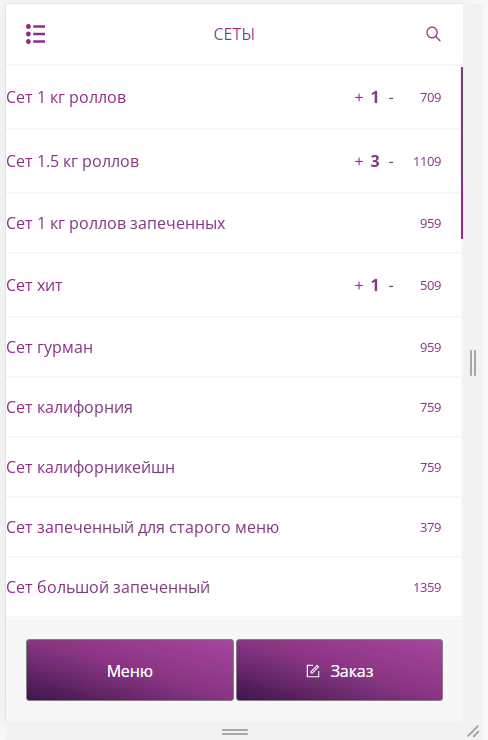
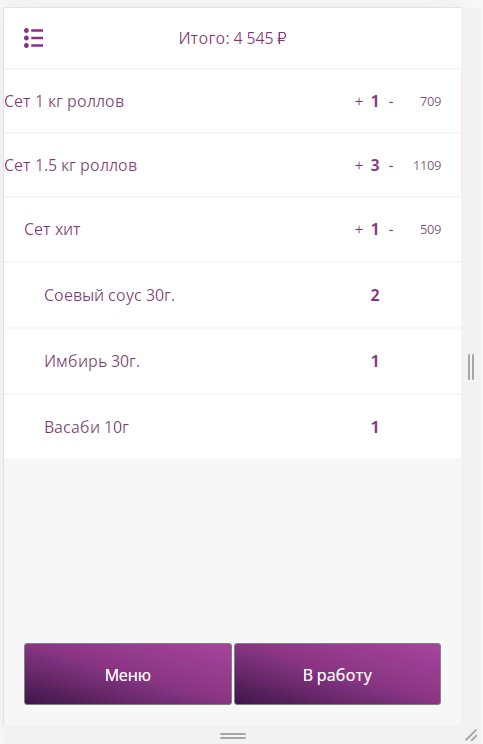
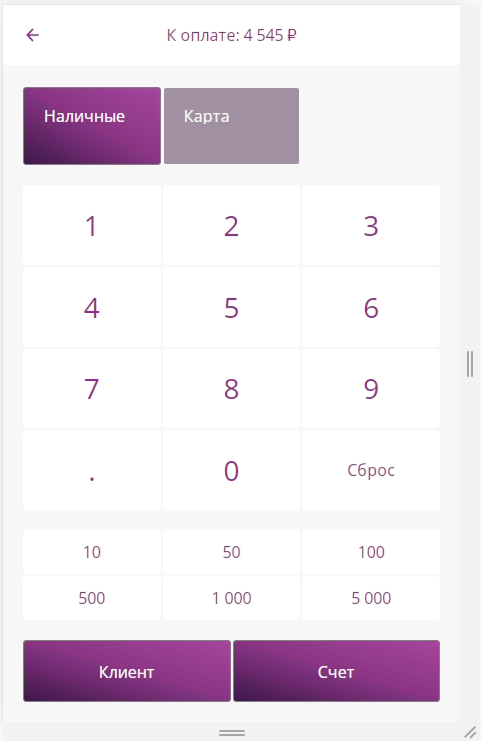
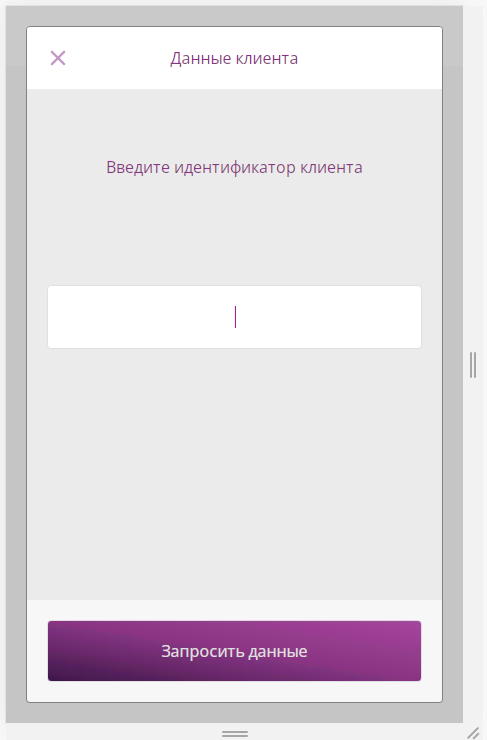
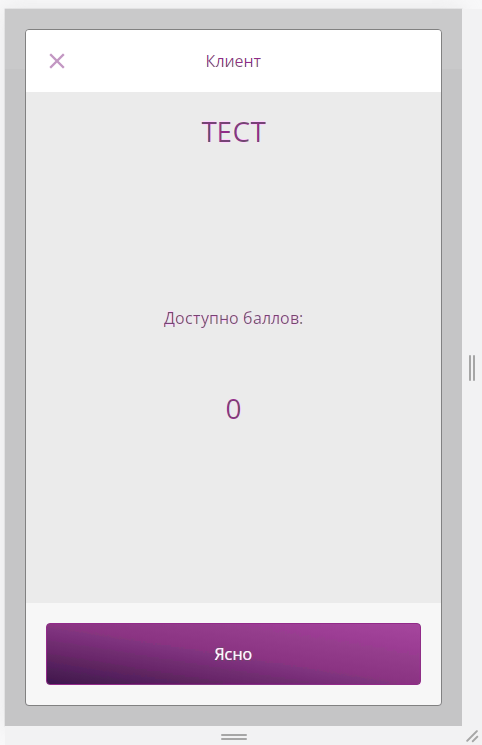
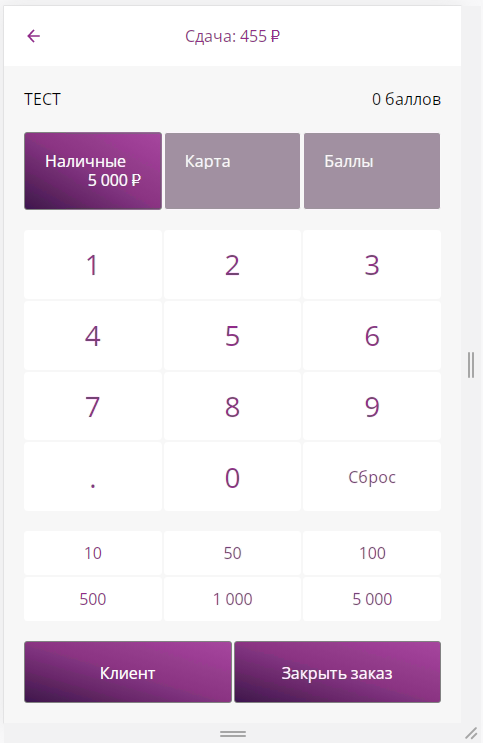
Нет комментариев